Cada día podemos hacer más trámites a través de Internet, algo que sin duda nos facilita muchos las cosas puesto que ya no es necesario perder un día de trabajo para realizar ciertos papeleos y tener que esperar largas colas de gente. Esto hace que en nuestros ordenadores guardemos ciertos archivos o documentos con información personal o confidencial que a toda costa queremos proteger para que nadie que use nuestro PC o consiga conectarse con malas intenciones pueda tener acceso fácil a ellos.
Podemos encontrar algunas aplicaciones que nos permiten cifrar nuestros datos para que no puedan tener acceso a ellos fácilmente, sin embargo, siempre que los archivos o carpetas cifrados estén a la vista de cualquiera, va a ser más fácil que descubran aquellos archivos que pueden contener información personal aunque esté cifrada.

Por lo tanto, nunca está de más añadir un nivel más de seguridad a este tipo de archivos, de ahí que vamos a mostrar a continuación un par de herramientas que nos van a permitir ocultar archivos o carpetas, incluso aquellos que tenemos cifrados. De esta forma, no sólo estarán cifrados sino que tampoco estarán a la vista de cualquiera.
Cómo ocultar archivos o carpetas en Windows con estas herramientas
File Locker es una de ellas, se trata de una aplicación de código abierto que permite ocultar archivos o carpetas de nuestro ordenador para que nadie pueda tener acceso a ellos. Cuenta con una interfaz realmente sencilla y que cualquier usuario puede manejar por pocos conocimiento que tenga, ya que únicamente ofrece un campo donde indicar la ruta del archivo o carpeta que queremos hacer invisible y tres botones, Lock, Unlock y Exit.
El botón Lock ocultará nuestros archivos y carpetas, mientras que el botón Unlock hace justo lo contrario, volver a ponerlas visibles para que podamos acceder a ellos. Del botón Exit poco hay que decir puesto que es el que cierra la aplicación.
Como podremos comprobar al lanzar File Locker, la herramienta no ofrece un botón para examinar y poder elegir la carpeta o archivo que queremos ocultar desde el explorador de archivos de Windows, no obstante, podemos abrir un explorador de arhivos y arrastrar la carpeta o archivo que queramos al campo de texto de File Locker para que coja directamente la ruta exacta.
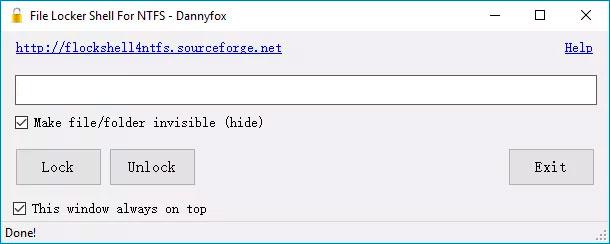
Debajo de ella, tenemos la casilla que nos permite indicar si queremos que hacer el archivo o carpeta indicado invisible, por lo que es importante que tengamos siempre esa casilla marcada.
Para volver a hacer visibles los archivo o carpetas que hemos ocultado, basta con abrir de nuevo File Locker e indicar la ruta exacta donde se encuentran, es decir, la misma que pusimos a la hora de hacerlos invisibles. Puesto que File Locker no guarda un historial o registro de las rutas de todos los archivos o carpetas que hemos ocultado, es recomendable guardar todos ellos bajo un mismo directorio para evitar tener que llevar nosotros mismos ese registro.
Folder Lock es otra opción si queremos hacer invisibles nuestros archivos o carpetas pero a diferencia de File Locker, éste no es de código abierto y por lo tanto no podemos conseguirlo de forma gratuita, aunque si cuenta con una versión de prueba que podemos conseguir gratis. Nada más instalarlo, al lazar Folder Lock ya vamos a poder ver otra gran diferencia con la herramienta anterior, y es que en esta ocasión la interfaz es mucho más completa.
Entre el gran número de características y funciones con las que cuenta, cabe destacar que Folder Lock también permite cifrar los archivos desde la misma herramienta, por lo que vamos a poder cifrarlos y ocultarlos desde el mismo sitio. Conoce todas las características y cómo funciona Folder Lock desde este enlace donde también puedes conseguir el link a su descarga.
Fuente:https://www.softzone.es/

Entusiasta de la seguridad cibernética. Especialista en seguridad de la información, actualmente trabajando como especialista en infraestructura de riesgos e investigador.
Experiencia en procesos de riesgo y control, soporte de auditoría de seguridad, diseño y soporte de COB (continuidad del negocio), gestión de grupos de trabajo y estándares de seguridad de la información.
Envía tips de noticias a info@noticiasseguridad.com o www.instagram.com/iicsorg/.
También puedes encontrarnos en Telegram www.t.me/noticiasciberseguridad










